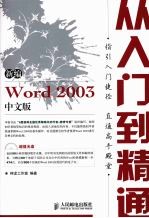
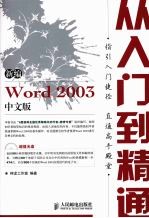
新编Word 2003中文版从入门到精通PDF电子书下载
- 电子书积分:13 积分如何计算积分?
- 作 者:神龙工作室编著
- 出 版 社:北京:人民邮电出版社
- 出版年份:2008
- ISBN:711517525X
- 页数:376 页
第1章 初识Word 2003 1
1.1 Word 2003的功能 2
1.2 Word 2003的启动和退出 2
1.2.1 启动Word 2003 2
1.2.2 退出Word 2003应用程序 3
1.3 认识Word 2003操作界面 4
1.3.1 操作界面的几大组成部分 4
1.3.2 Office助手 8
1.Office助手的设置 8
2.Office助手的使用 8
1.4 Word 2003的新增功能 9
第2章 制作会议通知 11
2.1 创建Word文档 12
2.1.1 创建空白文档 12
2.1.2 创建基于模板的文档 12
1.使用模板创建新文档 12
2.根据原有文档副本创建新文档 13
2.2 输入文本 14
2.2.1 输入中文、英文和符号文本 14
1.输入中文 14
2.输入英文、数字及符号文本 15
2.2.2 插入日期和时间 16
2.2.3 插入与改写文本 18
1.插入文本 18
2.改写文本 18
2.3 文档的保存、关闭与打开 18
2.3.1 保存文档 18
1.直接保存当前文档 19
2.以【另存为】方式保存文档 19
3.自动保存文档 19
2.3.2 关闭文档 20
2.3.3 打开文档 21
2.4 应用技巧 21
第3章 文档的基本编辑与处理 23
3.1 制作演讲稿 24
3.1.1 选取文本 24
1.使用鼠标选取 24
2.利用键盘选定文本 25
3.鼠标和键盘的结合使用 25
4.利用菜单选取文本 26
3.1.2 文字内容的复制、移动和删除 27
1.复制文本 27
2.移动文本 28
3.删除文本 28
3.1.3 文本的查找和替换 29
1.查找文本 29
2.替换文本 30
3.1.4 操作的撤消和恢复 31
1.操作的撤消 31
2.操作的恢复 31
3.1.5 自动更正 32
1.开启“自动更正”功能 32
2.创建自动更正词条 32
3.删除或更改自动更正词条 33
3.1.6 自动拼写和语法检查 33
1.开启与设置自动拼写和语法检查功能 33
2.自动英文拼写和语法检查 34
3.自动简体中文拼写和语法检查 34
4.取消自动拼写和语法检查 35
5.添加单词 36
3.2 制作招聘启事 36
3.2.1 格式化字体 36
1.设置字体和缩放比例 36
2.设置字体颜色 37
3.添加字符边框和底纹 38
4.制作动态文字效果 39
3.2.2 设置段落格式 40
1.设置段落对齐方式 41
2.设置段落缩进 41
3.设置段落间距 43
4.设置段落边框和底纹 44
3.2.3 使用格式刷 45
3.2.4 制表位 46
1.确定制表位类型和位置 46
2.使用制表位 46
第4章 格式化文档页面 49
4.1 制作邀请函 50
4.1.1 页面设置 50
1.【页面设置】对话框 50
2.邀请函的页面设置 51
4.1.2 添加页面边框 52
4.1.3 设置页面背景 53
1.设置背景颜色 53
2.设置填充效果 54
3.设置水印 57
4.1.4 格式化字体和段落 58
4.2 制作员工考核试题 59
4.2.1 页面设置 59
1.设置页面大小 59
2.设置页面背景 60
4.2.2 设置页眉和页脚 61
1.插入页眉和页脚 61
2.页眉和页脚的其他设置 63
4.2.3 插入页码 63
第5章 图文混排 65
5.1 制作公司组织结构图 66
5.1.1 插入文本框 66
5.1.2 插入组织结构图 67
1.绘制组织结构图 67
2.设置组织结构图 68
3.插入剪贴画 69
5.2 绘制与美化生产流程图 71
5.2.1 认识【绘图】工具栏 71
5.2.2 绘图画布 73
1.显示或隐藏绘图画布 73
2.认识【绘图画布】工具栏 74
5.2.3 绘制并编辑各种图形 75
5.2.4 插入并设置艺术字 79
5.3 制作产品宣传彩页 83
5.3.1 页面设置 83
5.3.2 插入各种形状的图形 84
5.3.3 插入艺术字 87
5.3.4 其他设置 88
1.设置背景 88
2.插入产品图片 89
3.插入文本框 90
5.4 制作精美名片 92
5.4.1 名片制作向导 92
5.4.2 插入并编辑图片 94
5.4.3 其他设置 95
1.格式化字体 95
2.设置背景效果 96
第6章 表格的编辑和处理 97
6.1 制作产品销售业绩表 98
6.1.1 绘制表格 98
1.使用工具栏绘制表格 98
2.利用按钮绘制表格 99
3.利用对话框绘制表格 99
6.1.2 设置表格 100
1.选定表、行、列和单元格 100
2.插入与删除行、列和单元格 102
3.合并和拆分单元格 105
4.拆分表格 106
5.绘制斜线表头 106
6.调整表格的列宽和行高 108
7.复制和删除表格 110
6.1.3 编辑表格内容 110
1.输入表格内容 111
2.设置文本格式 111
3.移动表格内容 112
6.1.4 美化表格 113
1.设置边框和底纹 113
2.设置对齐方式 114
6.1.5 表格中的计算 116
1.排序 116
2.求和 117
3.其他计算 120
6.1.6 表格与文本之间的转换 120
1.将表格转换为文本 120
2.将文本转换为表格 121
6.2 制作员工工作量统计图表 122
6.2.1 生成图表 122
6.2.2 格式化图表 124
1.添加并设置图表标题 124
2.美化图表区和背景墙 125
3.设置坐标轴格式 126
6.3 制作产品价格表 127
6.3.1 创建表格 127
6.3.2 插入图片 129
6.3.3 绘制自选图形 131
6.3.4 添加艺术字标题或表格题注 132
1.添加艺术字标题 132
2.添加表格题注 133
6.4 应用技巧 134
1.绘制自定义斜线表头 134
2.防止列宽随文字的宽度而变化 135
3.防止表格跨页换行 135
4.调整表格位置 136
第7章 项目符号和编号的使用 137
7.1 设计产品购销合同 138
7.1.1 设置编号和项目符号 138
1.自动添加编号和项目符号 138
2.手动添加编号和项目符号 140
7.1.2 调整段落格式 144
7.2 编制员工手册 145
7.2.1 使用多级符号 145
7.2.2 设置落款格式 146
7.2.3 特殊排版方式 147
第8章 使用样式和模板 153
8.1 设计原材料管理制度 154
8.1.1 【样式和格式】任务窗格 154
8.1.2 使用系统自带的样式 155
8.1.3 创建新样式 159
8.1.4 修改样式 160
8.2 设计雇用合同 164
8.2.1 显示和隐藏样式 164
8.2.2 设计样式 165
8.2.3 查找和替换样式 168
1.查找样式 168
2.替换样式 169
8.3 设计办公室工作要求 171
8.3.1 添加主题 171
8.3.2 设置字符样式 172
8.3.3 将样式保存为模板 173
8.4 创建介绍信 175
8.4.1 使用实用文体向导 175
8.4.2 设置介绍信格式 177
8.5 制作产品宣传手册 179
8.5.1 使用Office Online模板 179
8.5.2 设置下载的模板 180
8.5.3 加载和卸载模板 184
1.加载模板 184
2.卸载模板 186
第9章 目录的使用 187
9.1 设计年度工作总结报告 188
9.1.1 修改标题格式 188
9.1.2 设置页眉和页脚 191
9.1.3 插入分页符 192
9.1.4 插入目录 194
9.1.5 设置目录 196
1.更新目录 196
2.取消目录的链接功能 198
3.删除目录 199
9.2 设计各岗位工作制度 199
9.2.1 创建索引目录 199
1.创建索引标记 199
2.插入索引目录 201
9.2.2 设置索引目录 202
1.更新索引目录 202
2.复制索引目录 203
9.3 设计人事部工作报告 204
9.3.1 插入引文目录 204
9.3.2 插入图表目录 206
1.添加图表题注 206
2.插入图表目录 207
9.3.3 编辑图表目录 208
1.选中图表目录 208
2.更新图表目录 209
3.复制图表目录 209
4.取消图表目录的超链接 209
5.删除图表目录 210
第10章 长文档的编辑 211
10.1 创建企业文化手册 212
10.1.1 认识大纲视图工具栏 212
10.1.2 查看文档结构 213
10.1.3 编辑文档大纲 214
1.选取大纲内容 214
2.调整文本在文档中的位置 215
3.更改文本在文档中的级别 215
4.展开和折叠大纲标题 216
10.2 管理企业文化手册 217
10.2.1 创建主控文档 217
10.2.2 插入和编辑子文档 218
1.插入子文档 218
2.给子文档重命名 219
3.展开和折叠子文档 220
4.合并和拆分子文档 221
5.将子文档转换为主控文档的一部分 222
6.删除子文档 222
10.2.3 锁定主控文档和子文档 222
10.2.4 添加批注 223
1.文档设置 223
2.审阅设置 224
3.以邮件方式将文档副本发送给审阅者 224
4.认识【审阅】工具栏 224
5.插入批注 225
6.编辑批注 226
10.2.5 添加修订 228
1.修订标记 228
2.查看修订 229
3.接受或拒绝修订 230
4.显示状态 231
10.2.6 添加书签 232
1.添加书签 232
2.编辑书签 233
10.3 长文档的编辑窍门 235
1.拆分窗口 235
2.快速定位 235
3.统计字数 236
4.保护文档 237
5.设置标注 239
第11章 邮件合并与文档的安全 241
11.1 制作邮件信封 242
11.1.1 制作信封 242
1.使用邮件向导制作信封 242
2.制作单个信封 243
3.使用邮件合并制作批量信封 244
11.1.2 制作邮件标签 246
1.创建并打印单个或多个地址相联系的邮件标签 246
2.创建并打印多个地址不相同的邮件标签 247
11.1.3 设置信封和邮件标签 249
1.普通信封 250
2.商业信封 254
11.2 制作培训通知 260
11.2.1 设置培训通知 260
11.2.2 合并培训者名单到新文档中 263
11.3 制作公司销售计划 266
11.3.1 密码保护 266
1.设置文档打开密码 266
2.设置修改文档密码 267
3.更改或删除密码 268
11.3.2 信息权限 269
11.3.3 超链接的基本操作 269
1.创建超链接 269
2.设置超链接 272
3.编辑更改超链接 273
4.删除超链接 274
11.3.4 文档保护 275
11.4 Word 2003的Web功能 276
11.4.1 创建Web页 277
1.基于模板创建网页 277
2.创建空白网页 277
3.将Word文档转换为HTML文档 277
11.4.2 设置Web页格式 278
1.使用框架 278
2.在Web页中添加项目 279
第12章 宏、域及其应用 281
12.1 Word宏和域概述 282
12.1.1 宏简介 282
1.宏的典型应用 282
2.宏的创建方法 282
12.1.2 域简介 283
1.使用域可实现的功能 283
2.域的组成部分 283
3.创建域 283
12.2 制作员工档案资料 284
12.2.1 创建宏 284
12.2.2 管理宏 288
1.运行宏 288
2.重新设置宏 290
3.复制宏 291
4.重命名宏 291
5.删除宏 292
12.2.3 宏的安全性 292
1.宏病毒 292
2.设置宏的安全级别 293
12.2.4 插入域 294
12.2.5 管理域 295
1.插入域代码 295
2.自动更新域 296
3.锁定和解除域 297
4.查找域 297
5.删除域 298
12.3 制作库存产品管理系统 298
12.3.1 VBA基础知识介绍 298
1.变量和常量 298
2.数据类型 300
3.控制语句 300
4.Sub过程 302
12.3.2 窗体和常用控件介绍 303
1.窗体 303
2.常用控件 304
12.3.3 库存产品管理系统的制作 306
1.设置Word文档 306
2.设置窗体 309
12.4 宏和域使用技巧 312
1.清除域代码 312
2.隐藏域文本的灰色底色 313
3.使用域显示文档的名称和位置 313
第13章 文档的打印输出 315
13.1 安装打印机 316
13.2 打印员工守则 318
13.2.1 页面设置 318
1.设置页边距 318
2.设置纸张 320
3.设置文档网格 321
4.设置页眉和页脚 322
5.设置页码和行号 324
6.设置脚注和尾注 325
7.设置分栏 327
8.设置分页和分节 329
13.2.2 打印预览 330
1.【打印预览】工具栏 330
2.使用打印预览 331
13.2.3 打印文档 332
1.认识【打印】对话框 332
2.选择【打印方式】 334
13.2.4 管理打印任务 335
13.3 打印技巧 336
1.快速查找文档中的页码 336
2.快速打开【页面设置】对话框 336
3.去除页眉中的横线 336
4.进行双面打印 337
5.使用打印机的缩放功能 338
第14章 与其他Office组件的协作 339
14.1 制作市场研究报告 340
14.1.1 链接与嵌入OLE对象 340
1.插入链接对象或嵌入对象 340
2.编辑链接对象或嵌入对象 344
14.1.2 Word与Excel的协作 348
1.将Excel表格或图表插入Word文档中 348
2.将Word表格插入到Excel工作表中 350
14.2 制作员工考勤管理表 351
14.2.1 在Word中导入Access数据 351
14.2.2 向Access中导入Word文本文件 353
1.将文本内容以分隔符分隔开 353
2.将插入分隔符的文本导入Access表中 355
14.3 制作产品介绍 357
14.3.1 将Word文档转换为PowerPoint演示文稿 358
1.将Word文档导入PowerPoint演示文稿中 358
2.将Word文档发送到PowerPoint演示文稿 360
14.3.2 在PowerPoint中将演示文稿发送给Word文档 361
14.4 使用Word发送公司邮件或文件 362
14.4.1 将Word设置为电子邮件编辑器 362
14.4.2 Word与Outlook的相互协作 364
1.将Word文档导入Outlook中 364
2.使用Outlook日记记录Word文档的修改 366
3.将Word文档导入Outlook任务列表中 369
附录 Word 2003应用技巧500招 371
- 《HTML5从入门到精通 第3版》(中国)明日科技 2019
- 《少儿电子琴入门教程 双色图解版》灌木文化 2019
- 《区块链DAPP开发入门、代码实现、场景应用》李万胜著 2019
- 《Python3从入门到实战》董洪伟 2019
- 《新编历史小丛书 祖逖北伐》何兹全著 2019
- 《新编高中物理竞赛教程习题全解》钟小平主编;钟小平,倪国富,曹海奇编写 2019
- 《新编中草药全图鉴 2》林余霖,李葆莉主编 2020
- 《AutoCAD 2018自学视频教程 标准版 中文版》CAD/CAM/CAE技术联盟 2019
- 《高等院校旅游专业系列教材 旅游企业岗位培训系列教材 新编北京导游英语》杨昆,鄢莉,谭明华 2019
- 《AutoCAD机械设计实例精解 2019中文版》北京兆迪科技有限公司编著 2019
- 《市政工程基础》杨岚编著 2009
- 《家畜百宝 猪、牛、羊、鸡的综合利用》山西省商业厅组织技术处编著 1959
- 《《道德经》200句》崇贤书院编著 2018
- 《高级英语阅读与听说教程》刘秀梅编著 2019
- 《计算机网络与通信基础》谢雨飞,田启川编著 2019
- 《看图自学吉他弹唱教程》陈飞编著 2019
- 《法语词汇认知联想记忆法》刘莲编著 2020
- 《培智学校义务教育实验教科书教师教学用书 生活适应 二年级 上》人民教育出版社,课程教材研究所,特殊教育课程教材研究中心编著 2019
- 《国家社科基金项目申报规范 技巧与案例 第3版 2020》文传浩,夏宇编著 2019
- 《流体力学》张扬军,彭杰,诸葛伟林编著 2019
- 《指向核心素养 北京十一学校名师教学设计 英语 七年级 上 配人教版》周志英总主编 2019
- 《办好人民满意的教育 全国教育满意度调查报告》(中国)中国教育科学研究院 2019
- 《北京生态环境保护》《北京环境保护丛书》编委会编著 2018
- 《人民院士》吴娜著 2019
- 《指向核心素养 北京十一学校名师教学设计 英语 九年级 上 配人教版》周志英总主编 2019
- 《中国人民的心》杨朔著;夕琳编 2019
- 《高等院校旅游专业系列教材 旅游企业岗位培训系列教材 新编北京导游英语》杨昆,鄢莉,谭明华 2019
- 《中华人民共和国成立70周年优秀文学作品精选 短篇小说卷 上 全2册》贺邵俊主编 2019
- 《指向核心素养 北京十一学校名师教学设计 数学 九年级 上 配人教版》周志英总主编 2019
- 《中华人民共和国成立70周年优秀文学作品精选 中篇小说卷 下 全3册》洪治纲主编 2019
